- Rongsen.Com.Cn 版权所有 2008-2010 京ICP备08007000号 京公海网安备11010802026356号 朝阳网安编号:110105199号
- 北京黑客防线网安工作室-黑客防线网安服务器维护基地为您提供专业的
服务器维护
,企业网站维护
,网站维护
服务 - (建议采用1024×768分辨率,以达到最佳视觉效果) Powered by 黑客防线网安 ©2009-2010 www.rongsen.com.cn


利用WinXP自带工具实现远程控制管理
作者:黑客防线网安Windows教程网 来源:黑客防线网安Windows教程网 浏览次数:0 |
在Win XP/2003等操作系统中可以使用“远程协助”和“远程桌面”这两种功能实现远程控制。一些简单的远程管理工作,利用Win XP操作系统自带的Telnet是一个不错的选择。在此我们就以Win XP操作系统作为客户端,Win 2003作为服务端为例进行Telnet。
启动Telnet服务
正常情况下在Win 2003操作系统中,我们可进入到系统命令提示符环境,输入“net start Telnet”后按下回车键便可开启Telnet服务。但若是出现“无法启动服务”这样的提示,那是因为在系统中的Telnet服务并没有开启。
依次打开“开始→管理工具→服务”选项,在打开的“服务”窗口右侧服务列表中双击其中的“Telnet”,在打开的对话框中可发现“启动类型”为“已禁用”,而“服务状态”处于“已停止”状态。我们可将“启动类型”设为“自动”,单击“启动”按钮,就可以启动Telnet服务(图1)。
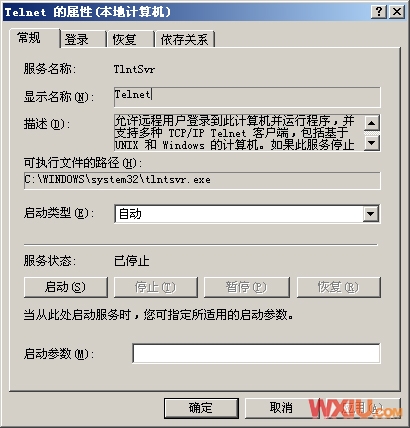
进行Telnet连接
在Win XP客户端中,可进入命令提示符窗口,在提示符后按如下要求输入:Telnet 主机名(或IP地址)端口号,比如“Telnet 171.171.151.117 ”。
提示:在此可能有些读者朋友会发现笔者在例子中并没有输入端口号,这是因为在服务端,默认的Telnet服务端口号是23,如果该服务的端口号有所变动,那么就要在命令中添加相应的端口号。输入完毕后,按下回车键便可进行登录。
在进行登录时,会出现一个“您将要把您的密码信息送到Internet区内的一台远程计算机上,这可能不安全。您还要发送吗?”这样的提示,为安全起见,我们可输入“n”,这样便可有效地保证密码安全。
在随后出现的一个登录提示,可分别在login和password后输入对方电脑赋予的用户名及密码,然后按下回车键,却出现了“用户不是Telnet客户端组成员,跟主机连接中断”这样的提示,出现这种情况的原因在于登录用户没有取得相应的管理权限。
我们可以回到Win 2003服务端,依次打开“开始→管理工具→计算机管理”,选择左侧列表中的“用户”选项,双击右侧窗口中的登录用户名,在出现的窗口中单击“隶属于”选项卡,点击“添加”按钮,在“选择组”窗口中选择管理员组,最后单击“确定”按钮,就可以使该用户具备管理权限。
最后回到Win XP客户端,按照上面Telnet的登录步骤,即可顺利进行登录了(图2)。现在我们已经可以对服务端进行远程控制,在DOS状态下进行简单的文件操作及远程管理工作了。
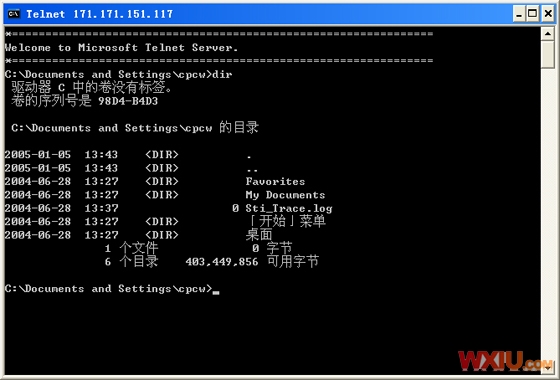
新闻栏目
| 我要申请本站:N点 | 黑客防线官网 | |
| 专业服务器维护及网站维护手工安全搭建环境,网站安全加固服务。黑客防线网安服务器维护基地招商进行中!QQ:29769479 |













